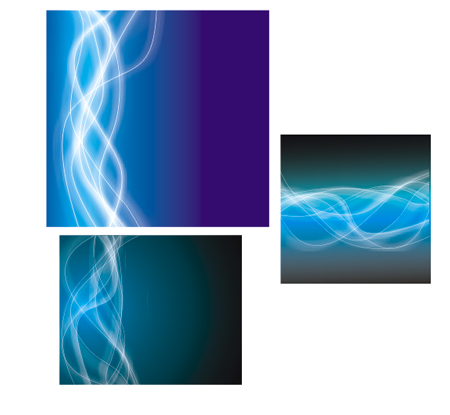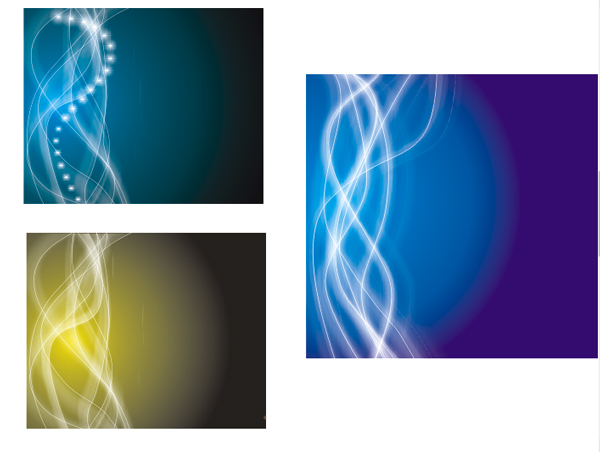
Рис. 1 Выполняемая практическая работа
Инструменты CorelDRAW X4, которыми мы будем использовать.
Инструмент "Прямоугольник" F6
"Прозрачность"
Инструмент "Тень"
Инструмент "Свободная форма"
"Форма" F10
Итак приступим. Постройте инструментом "Прямоугольник" F6 прямоугольник размером 78х76мм. Далее возьмите инструмент "Свободная форма"F5 и нарисуйте произвольные линии в левой части прямоугольника(возьмите инструмент, далее нажмите левую кнопку мыши и не отпуская ее начертите произвольную линию), я всего нарисовал восемь линий . Кривизну линий подбирайте по своему усмотрению.См. Рис. 2
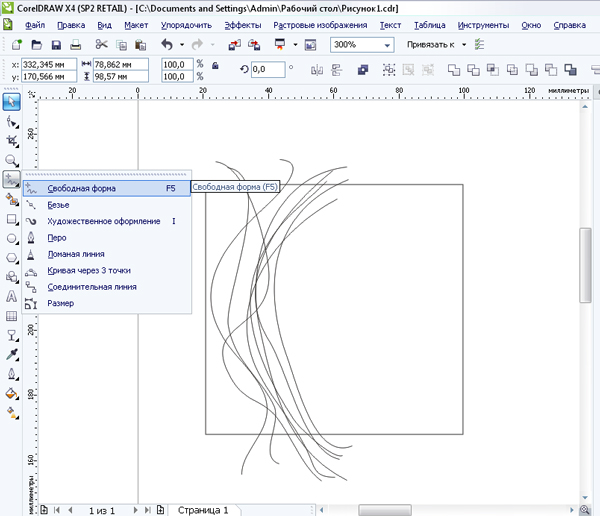
Рис.2
Далее залейте прямоугольник "Фонтанной заливкой". Для этого выделите прямоугольник и нажмите клавишу F11 и установите параметры как на рисунке 3.
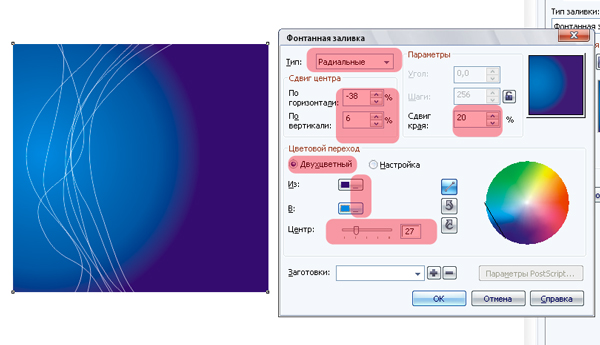
Рис. 3 Заливка прямоугольника фонтанной заливкой. Тип заливки -радиальная, двухцветная. Цвета из темно-синего в голубой.
Далее задайте цвет ранее нарисованным линиям и толщину. Для этого набросьте лассо левой кнопкой мыши на все линии, тем самым выделив их. И нажмите клавишу F12 в появившемся окне укажите цвет- белый, толщина - 0,5.
Не снимая выделения с линий примените к ним инструмент "Тень" со следующими параметрами: "Непрозрачность"(бокал)-97, "Размытие тени" - 6, "Режим прозрачности" (обязательно)-обычный. Также обратите свое внимание что тень должна лечь в точности под линиями.См. Рис. 4
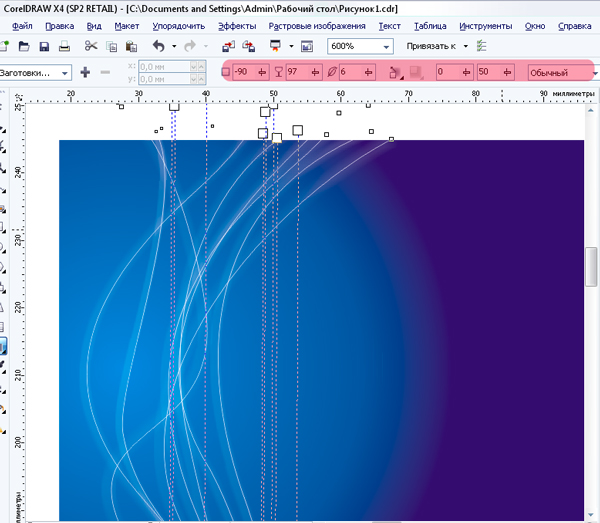
Рис. 4
Теперь нам необходимо получить копию всех линий. Для этого заново выделите все линии и правой кнопкой мыши перетяните их в правую часть прямоугольника , в выпадающем меню выберите "Скопировать сюда"
Не снимая выделения с копии нажмите клавишу F12 и укажите толщина линии - 8. Далее закройте окно и снова не снимая выделения , возьмите инструмент тень и выставите следующие параметры -непрозрачность тени -69, размытость тени -16 См. Рис. 5
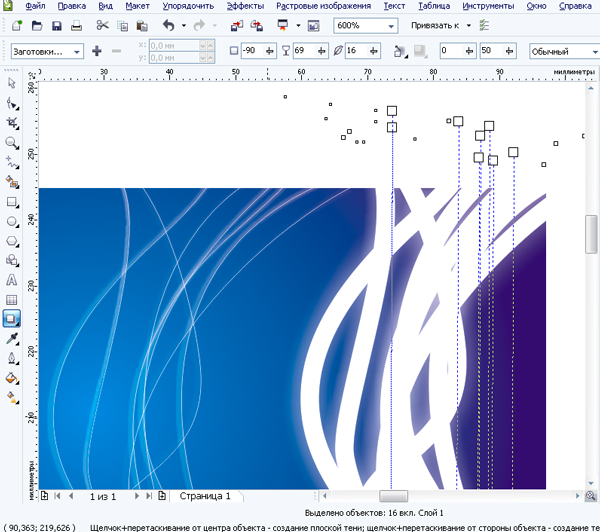
Рис. 5 Справа копия линий с перенастроенными тенями и толщиной линии.
Далее не снимая выделения снова возьмите инструмент "Тень" аккуратно нажмите правой кнопкой мыши на по тени и выберите в появившемся меню пункт - "Разъединить" См. Рис 6.

Рис. 6 Разъединение линий и тени.
Далее не снимая выделение нажмите клавишу F12 и в появившемся окне укажите толщина линии - нет . Тем самым мы оставим только тень от линии . Далее оставшуюся тень перетяните влево и расположите точно под линиями. В итоге у вас должно получится эффект светящихся линий как на Рис. 7
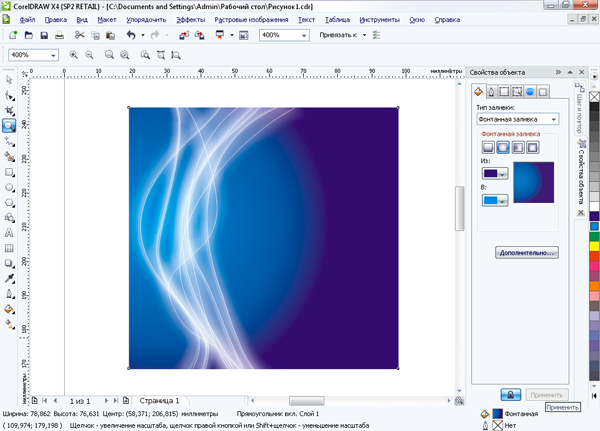
Рис. 7 Конечный результат.
Внимание ! Манипулируя формой , количеством линий, настройками прозрачности и рассевания теней. А также цветом заднего плана можно добиться очень интересных эффектов. Будьте смелей, экспериментируйте... С уважением, Стругальский Дмитрий.
автор статьи Стругальский Дмитрий.